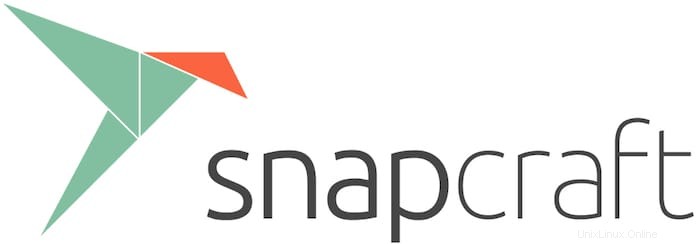
Dans ce didacticiel, nous allons vous montrer comment installer Snap sur Rocky Linux 8. Pour ceux d'entre vous qui ne le savaient pas, les Snaps sont des progiciels conteneurisés simples à créer et à installer. Ils se mettent à jour automatiquement et peuvent être exécutés en toute sécurité. Les snaps résolvent le problème des bibliothèques et des dépendances manquantes lors de l'installation du logiciel, car toutes les exigences sont regroupées. Et comme ils regroupent leurs dépendances, ils fonctionnent sur tous les principaux systèmes Linux sans modification.
Cet article suppose que vous avez au moins des connaissances de base sur Linux, que vous savez utiliser le shell et, plus important encore, que vous hébergez votre site sur votre propre VPS. L'installation est assez simple et suppose que vous s'exécutent dans le compte root, sinon vous devrez peut-être ajouter 'sudo ‘ aux commandes pour obtenir les privilèges root. Je vais vous montrer l'installation étape par étape de Snap sur Rocky Linux. 8.
Prérequis
- Un serveur exécutant l'un des systèmes d'exploitation suivants : Rocky Linux 8.
- Il est recommandé d'utiliser une nouvelle installation du système d'exploitation pour éviter tout problème potentiel.
- Accès SSH au serveur (ou ouvrez simplement Terminal si vous êtes sur un ordinateur de bureau).
- Un
non-root sudo userou l'accès à l'root user. Nous vous recommandons d'agir en tant qu'non-root sudo user, cependant, car vous pouvez endommager votre système si vous ne faites pas attention lorsque vous agissez en tant que root.
Installer Snap sur Rocky Linux 8
Étape 1. La première étape consiste à mettre à jour votre système avec la dernière version de la liste des packages. Pour ce faire, exécutez les commandes suivantes :
sudo dnf check-update sudo dnf update sudo dnf install epel-release
Étape 2. Installer et activer Snap sur Rocky Linux 8.
Par défaut, Snap est disponible sur le référentiel de base Rocky Linux 8. Maintenant, exécutez la commande suivante ci-dessous pour installer le gestionnaire de packages Snap sur votre système :
sudo dnf install snapd
Une fois l'installation terminée, démarrez le démon Snapd :
sudo systemctl enable --now snapd.socket sudo systemctl start --now snapd.socket sudo systemctl status snapd.socket
Pour activer la prise en charge de l'accrochage classique, entrez ce qui suit pour créer un lien symbolique entre /var/lib/snapd/snap et /snap :
sudo ln -s /var/lib/snapd/snap /snap
Si vous utilisez l'interface utilisateur graphique de Rocky Linux, nous pouvons également installer l'interface graphique du magasin Snap :
sudo snap install snap-store
Vérifiez la version de Snap et lancez la commande :
snap --version
Étape 3. Utiliser Snap sur Rocky Linux 8.
Une fois installé avec succès, exécutez le 'snap ' pour obtenir des informations sur Snap, son utilisation et les commandes couramment utilisées :
snap
Pour répertorier tous les packages Snap disponibles sur le référentiel Snap, exécutez la commande suivante :
snap find
Pour installer un package spécifique, par exemple exécutez la commande :
snap install vlc
Félicitations ! Vous avez installé et activé Snap avec succès. Merci d'avoir utilisé ce didacticiel pour installer Snap sur votre système Rocky Linux 8. Pour obtenir de l'aide supplémentaire ou des informations utiles, nous vous recommandons de consulter le site Web officiel de Snap. .